Administrere blokkeringer på Facebook Messenger
Facebook Messenger har etablert seg som en av de mest brukte applikasjonene for direktemeldinger. Som en naturlig del av en slik populær plattform, har du muligheten til å blokkere og oppheve blokkeringen av andre brukere. Det er viktig å merke seg at Facebook Messenger tilbyr denne funksjonen uavhengig av selve Facebook-plattformen, noe som gir deg mer kontroll over dine interaksjoner.
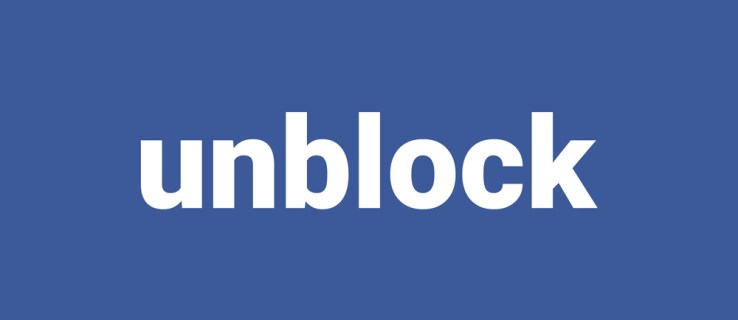
Dersom du ved et uhell har blokkert noen på Messenger, eller dersom du ønsker å gjenopprette kontakten med noen du tidligere har blokkert, er prosessen for å oppheve blokkeringen enkel. Denne veiledningen forklarer trinnene for å fjerne en blokkering på Messenger, og dekker både iOS, Android og nettleserversjonen.
Mobil Enheter (iOS og Android)
Facebook Messenger er tilgjengelig som en app for både Android- og iOS-enheter. Brukergrensesnittet er stort sett det samme på begge plattformene, selv om noen mindre forskjeller finnes.
Slik fjerner du blokkering på iOS
Brukere av iPhone og iPad kan følge disse trinnene for å oppheve blokkeringen av en person på Facebook Messenger:
- Åpne Facebook Messenger-appen og trykk på ditt profilbilde i det øvre venstre hjørnet.
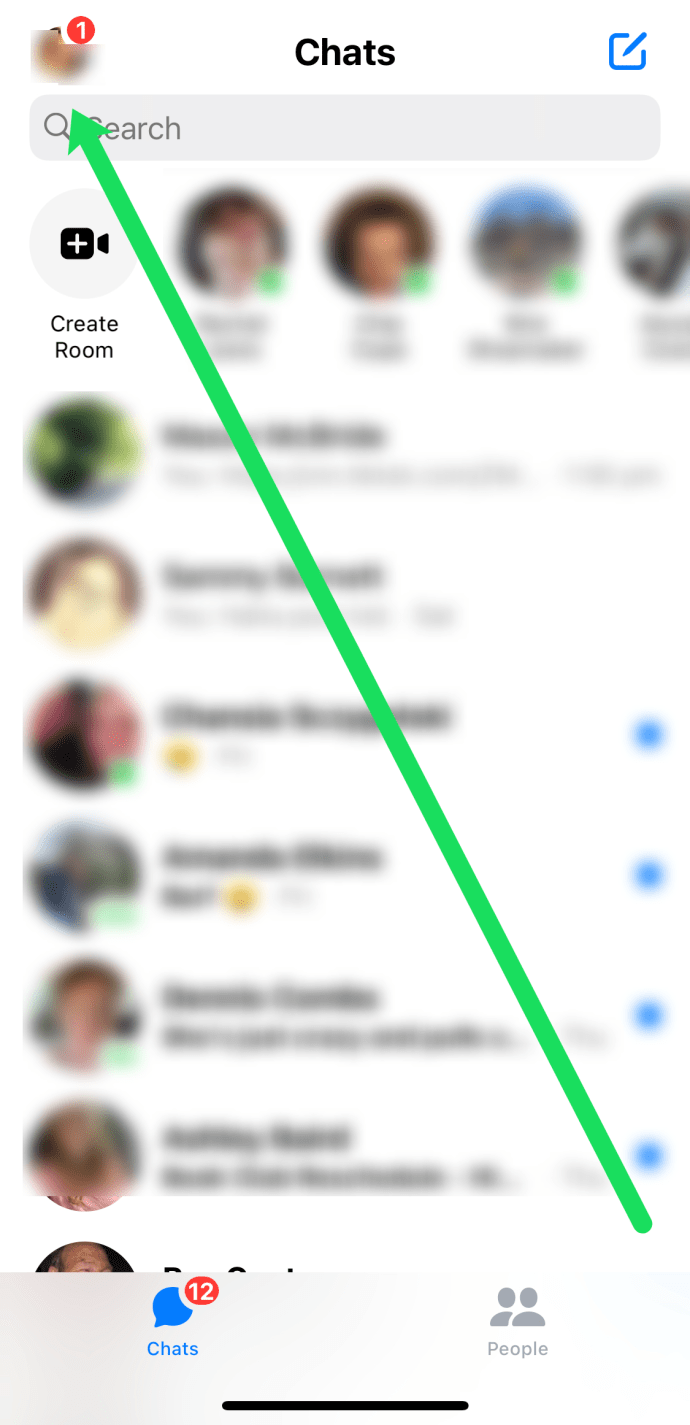
- Trykk på «Personvern».
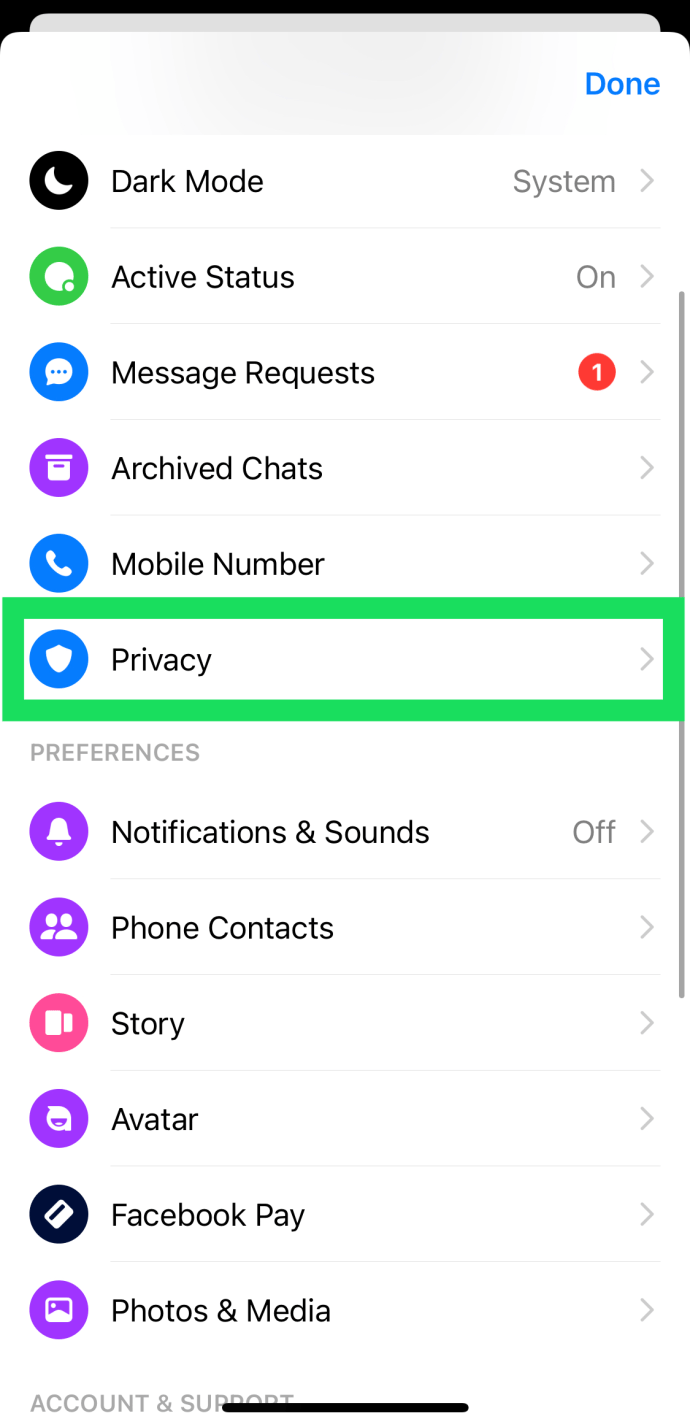
- Velg «Blokkerte kontoer».
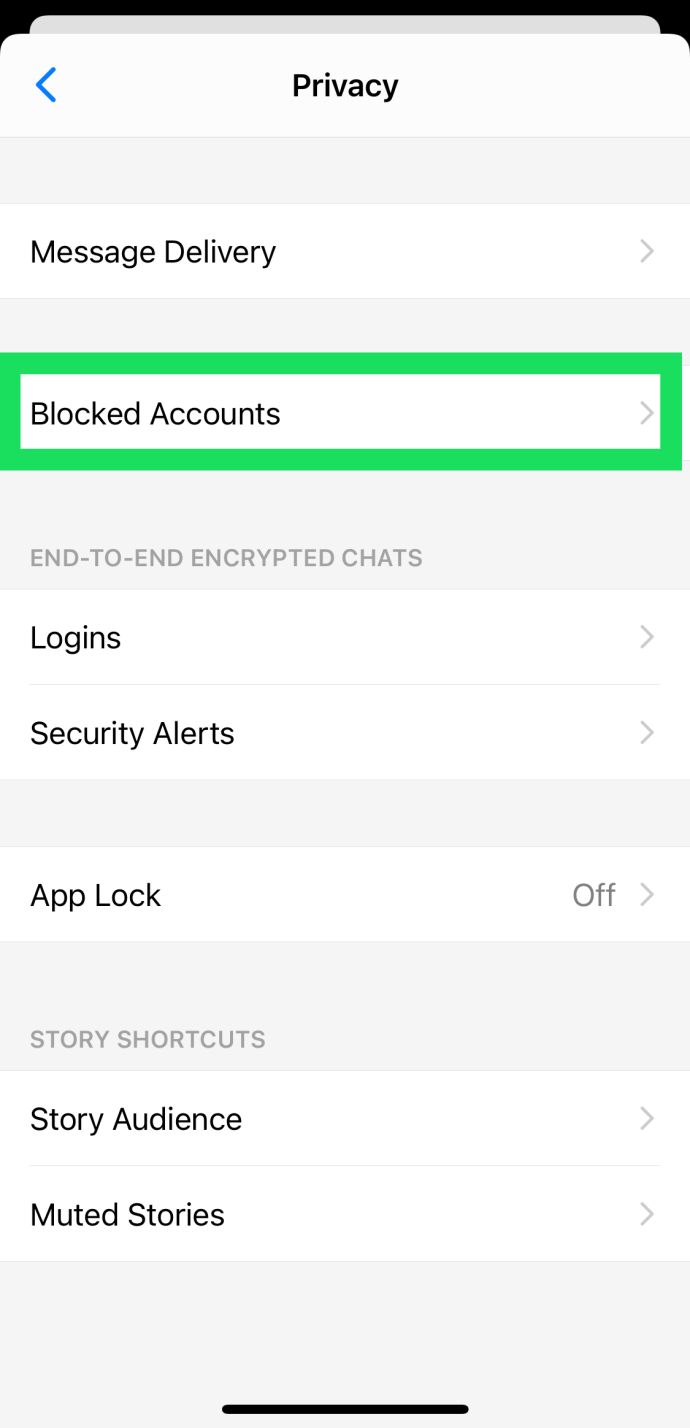
- Trykk på profilen til personen du ønsker å oppheve blokkeringen for.
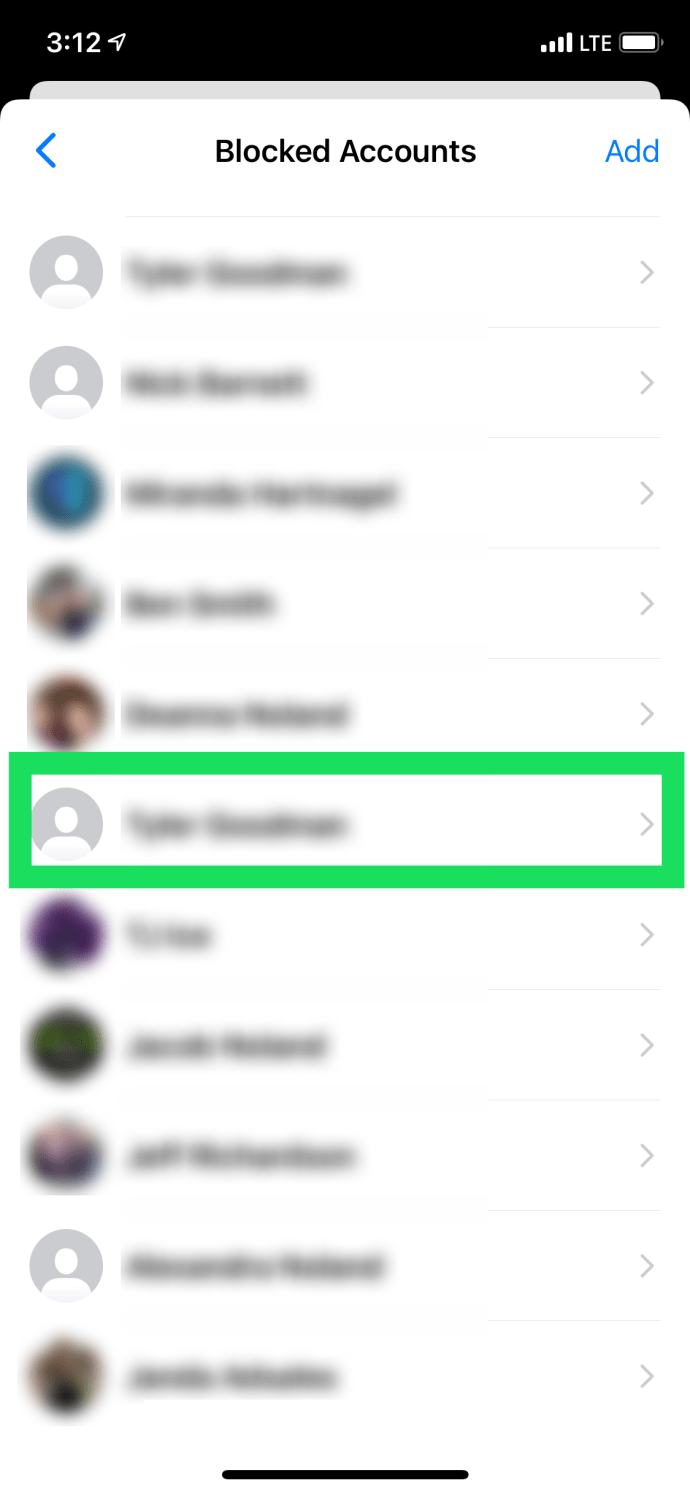
- Trykk på «Fjern blokkering for meldinger og anrop».
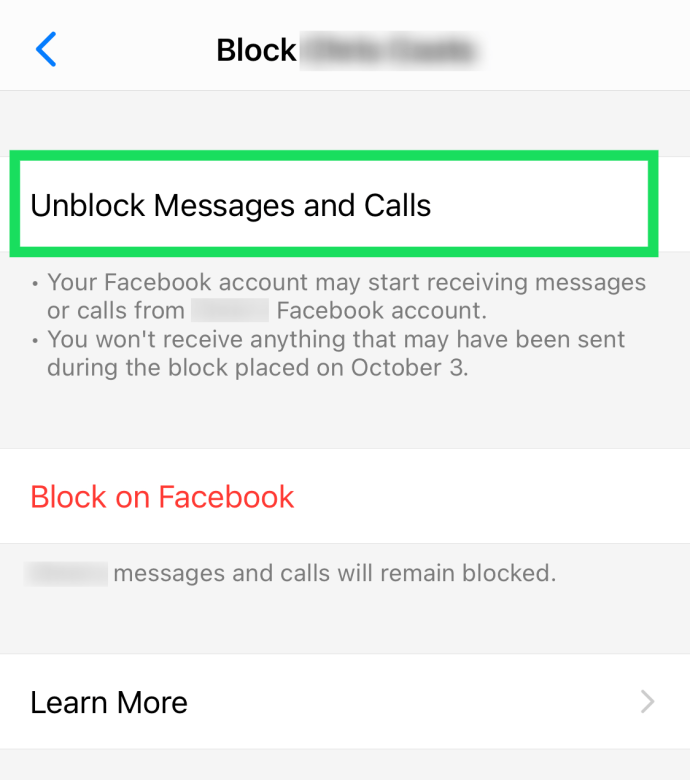
Som vanlig for iOS-enheter, er prosessen for å fjerne en blokkering enkel og rett frem.
Android
Hvis du har en Android-telefon eller et Android-nettbrett med Facebook Messenger-appen, følger du disse trinnene for å oppheve blokkeringen:
- Start Facebook Messenger-appen og trykk på profilbildet ditt i øvre høyre hjørne.
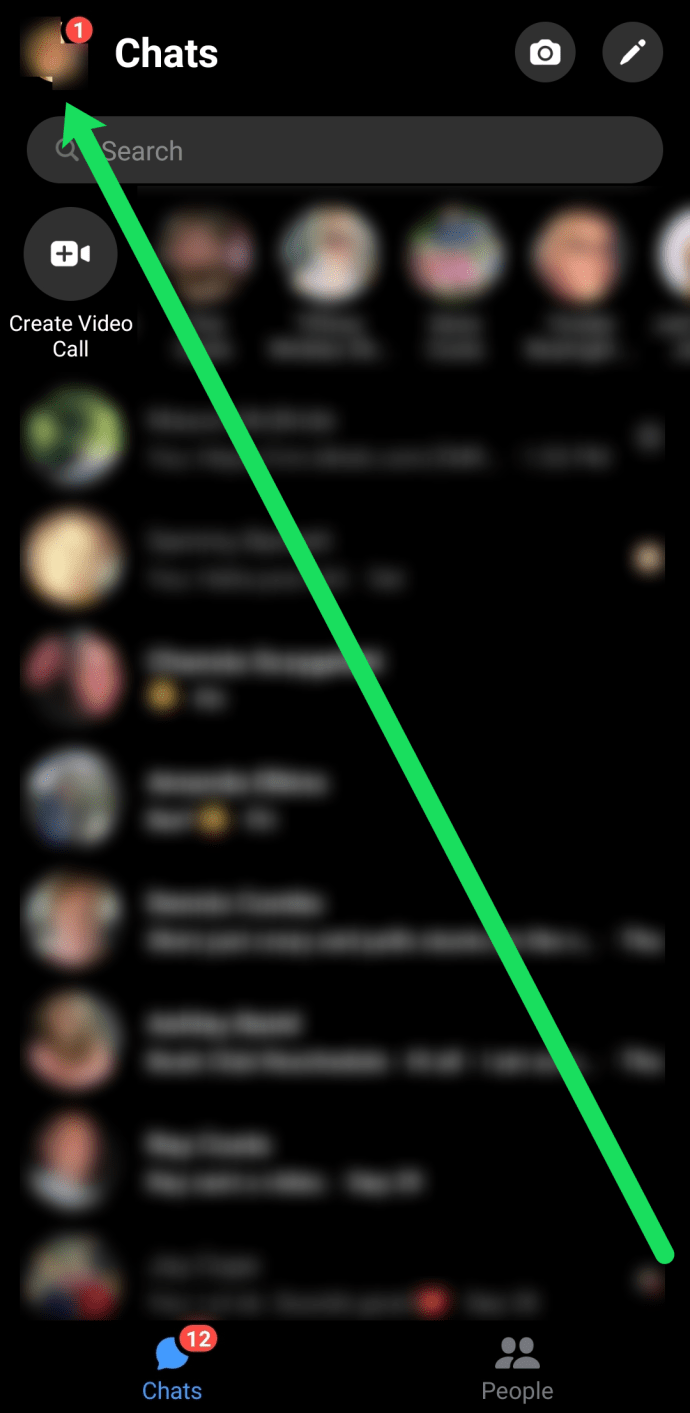
- Rull ned til seksjonen «Innstillinger» og trykk på «Personvern».
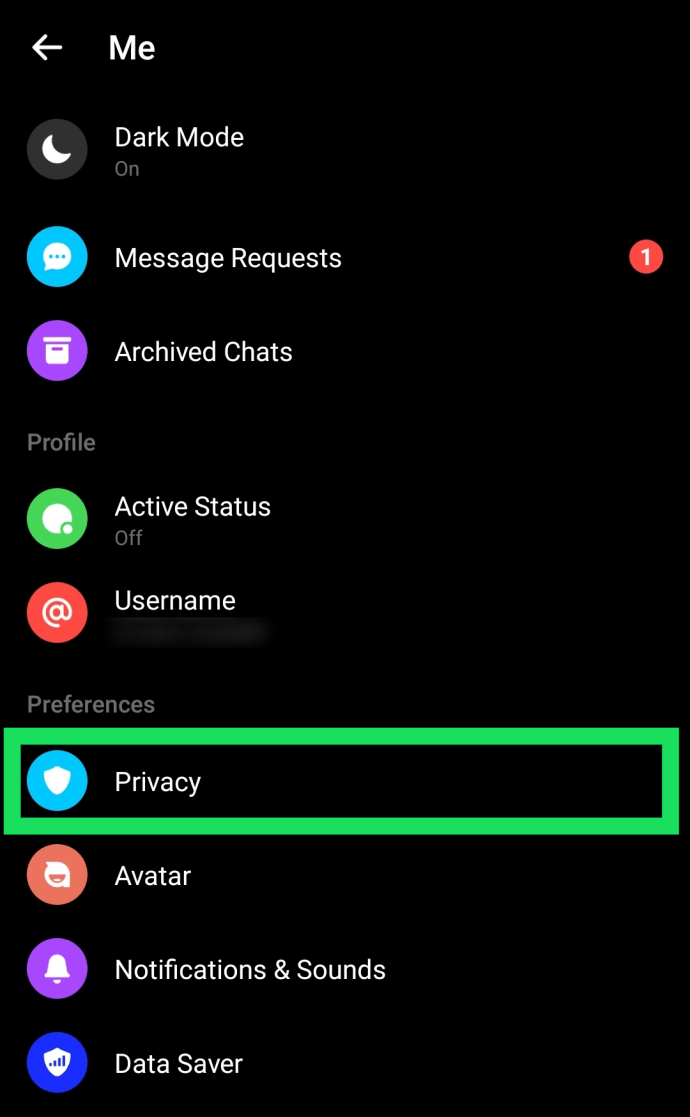
- Velg «Blokkerte kontoer».
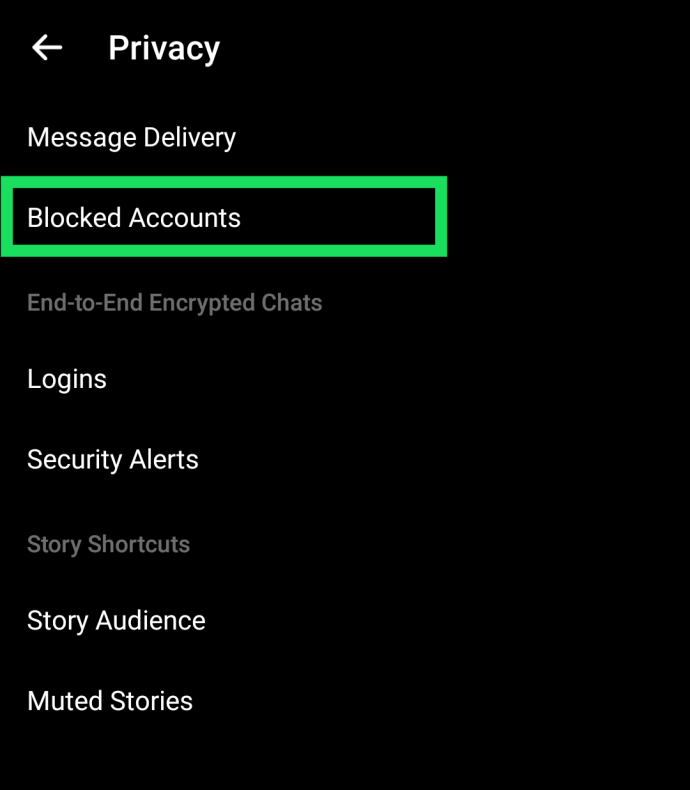
- Trykk på den kontoen du ønsker å oppheve blokkeringen for.
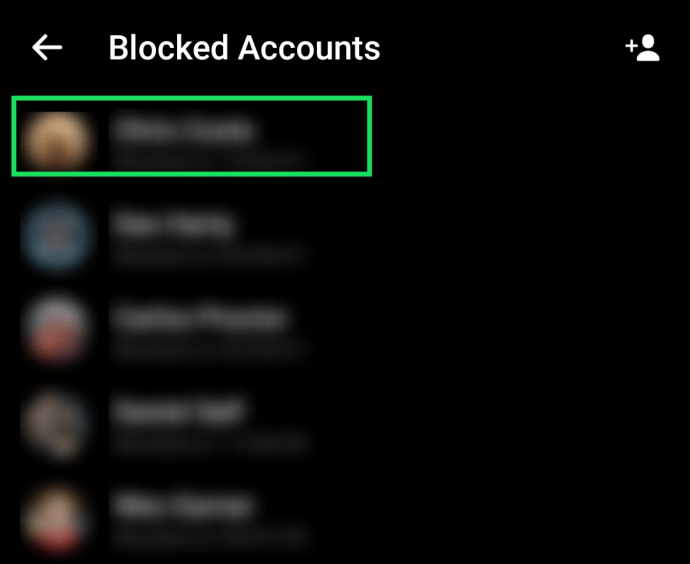
- Trykk på «Fjern blokkering for meldinger og anrop».
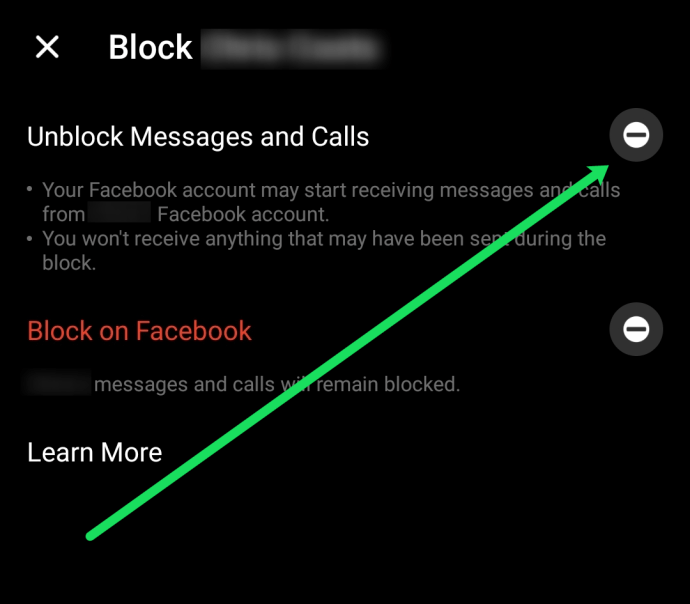
Som du ser, er prosessen for å oppheve blokkering ganske lik for både iOS- og Android-brukere, og er enkel å følge.
Nettlesermetoden
Hvis du foretrekker å bruke nettleserversjonen av Facebook Messenger, kan du følge disse stegene for å fjerne blokkeringen av en konto:
- Bruk denne lenken for å logge deg direkte inn på Facebook Messenger. Alternativt kan du åpne Facebook og klikke på Messenger-ikonet i det øvre høyre hjørnet.
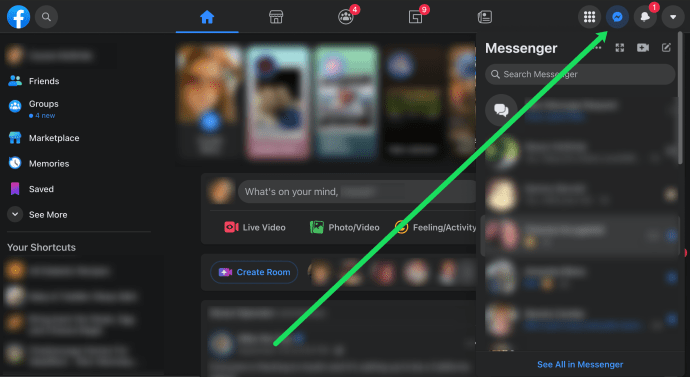
- Klikk på de tre horisontale prikkene i popup-vinduet, og deretter på «Blokkeringsinnstillinger».
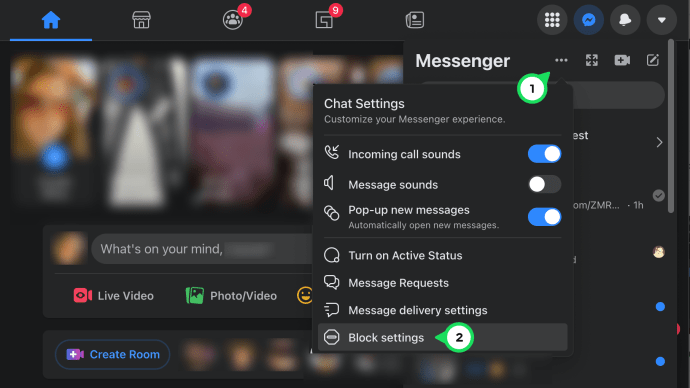
- Du vil da se en oversikt over brukere du har blokkert på Facebook. Rull nedover for å finne listen over brukere du har blokkert på Messenger. Ved siden av navnet på brukeren du ønsker å oppheve blokkeringen for, trykker du på «Fjern blokkering».
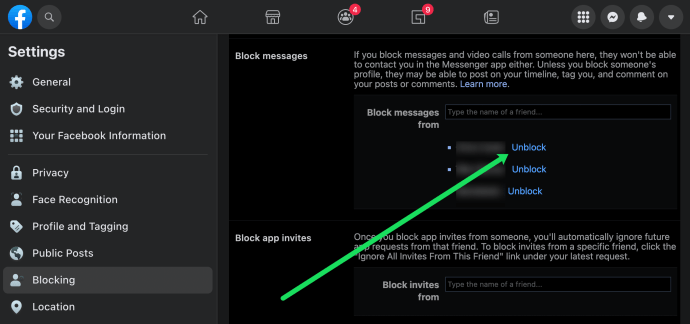
I nettleseren er prosessen for å fjerne blokkering litt mer kompleks enn i appversjonen av Messenger. Når du har satt deg inn i prosessen, er den imidlertid enkel nok å følge.
Slik blokkerer du noen på Messenger
Her følger en rask oppsummering av hvordan du blokkerer en bruker på Messenger.
Messenger-appen
Gå til «Chatter» og velg den personen du ønsker å blokkere. Klikk deg inn på den aktuelle chatten og trykk på profilbildet til den personen. Bla nedover og trykk på «Blokker» for å se flere alternativer.
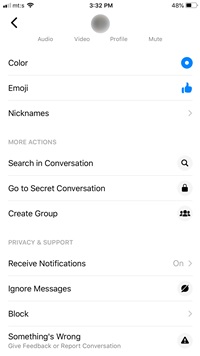
Velg «Blokker på Messenger» i det neste vinduet, og bekreft valget ditt i popup-vinduet. Merk at denne handlingen ikke blokkerer vedkommende på Facebook.
En annen metode er å trykke på profilbildet ditt i «Chatter», deretter velge «Personer» og deretter «Blokkert». Her kan du trykke på «Legg til noen» og velge en person fra kontaktlisten din.
Viktig notat
Det er ikke mulig å blokkere meldinger fra sider eller kommersielle profiler, i hvert fall ikke med en funksjon som heter «Blokker». Når du trykker på profilbildet til en side, vil du se «Motta varsler» og «Motta meldinger». Trykk på knappen ved siden av «Motta meldinger» for å deaktivere dette.
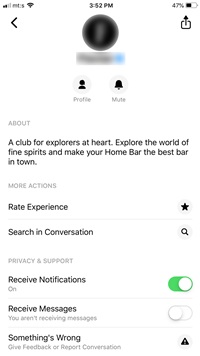
Nettlesermetoden
Det finnes to måter å blokkere noen på Messenger i nettleseren. Enten navigerer du til «Blokkerings»-delen (som beskrevet over) og skriver inn navnet på kontakten i feltet ved siden av «Blokker meldinger fra».
Et alternativ er å klikke på Messenger-ikonet, velge den aktuelle chatten og klikke på tannhjulikonet. Her velger du «Blokker», og du er ferdig.
Ofte stilte spørsmål
Dersom du har flere spørsmål om hvordan du opphever blokkering av brukere på Facebook Messenger, kan du lese videre.
Hvis jeg blokkerer noen på Facebook, blokkeres de også på Messenger?
Ja. Hvis du velger å blokkere noen på Facebook, vil de også automatisk blokkeres på Facebook Messenger. Derimot, hvis du blokkerer noen gjennom Messenger, betyr ikke det at de automatisk blokkeres på Facebook.
Vil meldingene mine dukke opp igjen etter at jeg har fjernet blokkeringen av noen?
Dersom du blokkerer noen på Messenger, vil du fremdeles kunne se alle meldingene du har sendt og mottatt. Det betyr at alle tidligere meldinger vil være synlige også etter at du har opphevet blokkeringen.
«Fjern blokkering for meldinger og anrop» er nedtonet. Hva betyr det?
Hvis du har fulgt trinnene ovenfor, men «Fjern blokkering for meldinger og anrop»-knappen er nedtonet, er det fordi du har blokkert personen på Facebook i tillegg til meldingene og anropene deres. Du kan trykke på alternativet «Opphev blokkering på Facebook» for å gjenoppta kommunikasjonen med den aktuelle personen.
Blokkering og oppheving av blokkering
Så, hvem mener du fortjener å bli blokkert eller opphevet? Del gjerne dine erfaringer med resten av fellesskapet.